반디컷 고급 활용팁
1. 동영상을 고화질로 빠르게 편집하는 방법 (합치고 나서 자르기)
 동영상을 [자르기]고 나서 [합치기]를 할 경우, 영상들의 설정값이 달라져서 [고속모드]로 편집이 되지 않을 수 있습니다. 따라서, 반디컷의 [고속모드로 동영상을 합치기]를 한 후, [고속모드로 자르기]를 하는 것을 추천드립니다.
동영상을 [자르기]고 나서 [합치기]를 할 경우, 영상들의 설정값이 달라져서 [고속모드]로 편집이 되지 않을 수 있습니다. 따라서, 반디컷의 [고속모드로 동영상을 합치기]를 한 후, [고속모드로 자르기]를 하는 것을 추천드립니다.
2. 프레임 단위로 동영상을 정밀하게 편집하는 방법
 반디컷으로 시, 분, 초 단위뿐 아니라 "프레임(Frame)" 단위로도 미세한 조정이 가능하여, 원하는 장면을 정확하게 붙이거나 자르는 작업이 가능합니다.
반디컷으로 시, 분, 초 단위뿐 아니라 "프레임(Frame)" 단위로도 미세한 조정이 가능하여, 원하는 장면을 정확하게 붙이거나 자르는 작업이 가능합니다.
3. 동영상 파일의 용량을 줄이는 방법
 반디컷의 변환모드에서 비디오 품질 값을 낮추거나, 화면크기에서 작은 해상도를 선택하거나, 프레임레이트에서 작은 값을 선택하면, 동영상 파일의 용량을 줄일 수 있습니다.
반디컷의 변환모드에서 비디오 품질 값을 낮추거나, 화면크기에서 작은 해상도를 선택하거나, 프레임레이트에서 작은 값을 선택하면, 동영상 파일의 용량을 줄일 수 있습니다.
4. 동영상 업로드 기능 (유튜브, 구글 드라이브에 편집 영상 올리기)
 반디컷으로 편집한 동영상은, 유튜브(YouTube), 구글 드라이브, 비메오 등에 동영상을 즉시 올릴 수 있는 '동영상 업로드' 기능을 제공합니다.
반디컷으로 편집한 동영상은, 유튜브(YouTube), 구글 드라이브, 비메오 등에 동영상을 즉시 올릴 수 있는 '동영상 업로드' 기능을 제공합니다.
5. 재생 시간 정보를 텍스트(txt) 파일로 저장하는 방법
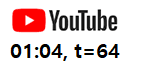 반디컷에 있는 "재생 시간 정보를 텍스트(txt) 파일로 저장하기" 옵션을 사용하면, 유튜브 등에 동영상을 올릴 때, 텍스트에 저장된 시간 정보를 쉽게 입력할 수 있습니다.
반디컷에 있는 "재생 시간 정보를 텍스트(txt) 파일로 저장하기" 옵션을 사용하면, 유튜브 등에 동영상을 올릴 때, 텍스트에 저장된 시간 정보를 쉽게 입력할 수 있습니다.
6. 동영상 이미지 프레임 추출하기, 동영상 화면 캡처
 반디컷 실행창에서 카메라 아이콘을 클릭하면, 현재 보고 있는 동영상 프레임에서 이미지를 추출할 수 있습니다. (현 동영상 프레임이 PNG이미지 파일로 저장됩니다.)
반디컷 실행창에서 카메라 아이콘을 클릭하면, 현재 보고 있는 동영상 프레임에서 이미지를 추출할 수 있습니다. (현 동영상 프레임이 PNG이미지 파일로 저장됩니다.)
7. 타임랩스 동영상을 쉽게 제작하는 방법
 반디컷 변환 모드에서 동영상의 속도를 빠르게 설정하면 타임 랩스 동영상을 손쉽게 만들 수 있습니다. 배속 기능으로 유튜브 동영상 타임랩스, 스피드 페인팅, 포토샵 타임랩스, 공부 타임랩스 등 다양한 용도로 활용할 수 있습니다.
반디컷 변환 모드에서 동영상의 속도를 빠르게 설정하면 타임 랩스 동영상을 손쉽게 만들 수 있습니다. 배속 기능으로 유튜브 동영상 타임랩스, 스피드 페인팅, 포토샵 타임랩스, 공부 타임랩스 등 다양한 용도로 활용할 수 있습니다.
8. 여러 개의 파일을 동시에 편집하는 방법 (다중 작업)
 반디컷 프로그램을 2개 이상 실행하여 여러 개의 파일을 동시에 편집할 수 있습니다. 편집하는 동안, 반디컷을 추가로 실행하여 다중 편집을 할 수 있습니다.
반디컷 프로그램을 2개 이상 실행하여 여러 개의 파일을 동시에 편집할 수 있습니다. 편집하는 동안, 반디컷을 추가로 실행하여 다중 편집을 할 수 있습니다.
9. H.264 소프트웨어 인코더 vs. 하드웨어 인코더
 반디컷은 하드웨어에 내장된 GPU를 이용한 하드웨어 가속을 통해, 시스템의 부하를 줄이면서도 보다 빠른 속도로 동영상 변환 및 자르기가 가능합니다. "소프트웨어 인코더"와 "하드웨어 인코더"의 차이점은 다음과 같습니다.
반디컷은 하드웨어에 내장된 GPU를 이용한 하드웨어 가속을 통해, 시스템의 부하를 줄이면서도 보다 빠른 속도로 동영상 변환 및 자르기가 가능합니다. "소프트웨어 인코더"와 "하드웨어 인코더"의 차이점은 다음과 같습니다.
10. 반디컷의 영상 편집 정보를 프로젝트 파일로 저장하기
 반디컷으로 영상 자르기, 나누기, 합치기 등의 편집 작업을 하면서 구간 설정값, 소스 영상 위치 등의 편집 정보를 담을 수 있는 프로젝트 파일(*.bcdf)로 저장을 하면, 추후에 다시 프로젝트 파일을 실행하여 이전에 작업했던 상태를 확인하거나 추가 혹은 수정 작업을 진행 할 수 있습니다.
반디컷으로 영상 자르기, 나누기, 합치기 등의 편집 작업을 하면서 구간 설정값, 소스 영상 위치 등의 편집 정보를 담을 수 있는 프로젝트 파일(*.bcdf)로 저장을 하면, 추후에 다시 프로젝트 파일을 실행하여 이전에 작업했던 상태를 확인하거나 추가 혹은 수정 작업을 진행 할 수 있습니다.
11. DVD 동영상 편집 - VOB파일 편집, 자르기, 붙이기
 반디컷은 DVD에 있는 *.VOB 동영상 파일에 대한 편집(자르기, 붙이기 등)을 지원합니다. 시간 정보가 제대로 되어 있지 않는 *.VOB 파일의 경우, 시간 정보를 동영상에 자동으로 추가해 준 후 편집 작업이 진행됩니다.
반디컷은 DVD에 있는 *.VOB 동영상 파일에 대한 편집(자르기, 붙이기 등)을 지원합니다. 시간 정보가 제대로 되어 있지 않는 *.VOB 파일의 경우, 시간 정보를 동영상에 자동으로 추가해 준 후 편집 작업이 진행됩니다.
12. 반디컷의 설정값을 다른 PC의 반디컷에 동일하게 적용하는 방법
 현재 사용하고 있는 반디컷의 설정값(환경 설정, 비디오 코덱, 프레임 등)을 다른 PC에 설치된 반디컷에 동일하게 적용하는 방법은 다음과 같습니다.
현재 사용하고 있는 반디컷의 설정값(환경 설정, 비디오 코덱, 프레임 등)을 다른 PC에 설치된 반디컷에 동일하게 적용하는 방법은 다음과 같습니다.
